Как настроить режим беспроводной точки доступа клиента на моей ТД?
Определение:
Отличие режима ТД клиента от режима ТД состоит в том, что клиентская точка доступа используется для подключения к беспроводному маршрутизатору или другой точке доступа в режиме обычной ТД, однако при этом вы не сможете подключиться к беспроводным устройствам, которые также работают в режиме ТД клиента.
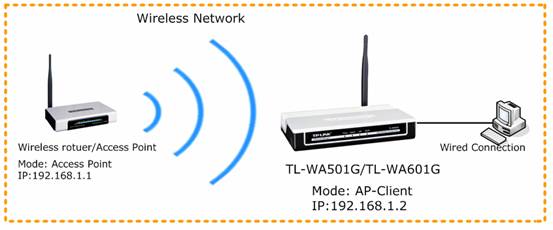
Шаг 1
Подключите ваш компьютер к TL-WA501G/TL-WA601G и войдите в web-интерфейс управления, введя в адресную строку вашего браузера IP адрес 192.168.1.1.
Если вы не можете войти в web-интерфейс управления, посетите страницу Как войти в web-интерфейс управления TL-WA501G/TL-WA601G.
Шаг 2
При необходимости измените LAN IP адрес точки доступа (TL-WA501G/TL-WA601G) во избежание конфликта IP адресов. Для получения более детальной информации по этому вопросу, пожалуйста, посетите страницу Зачем и Как сменить IP адрес WA501G/TL-WA601G.
После изменения IP адреса вашей точки доступа вам нужно будет снова пройти авторизацию уже с использованием нового IP адреса.
Шаг 3
Установите режим Клиента и выполните подключение к беспроводной сети.
1. Нажмите Wireless (Настройки беспроводного подключения) -> Wireless Mode(Режим беспроводного подключения) с левой стороны и укажите Client (Клиент).
Примечание: если беспроводной маршрутизатор или точка доступа, к которой вы хотите подключиться, не поддерживают WDS, не выбирайте данную опцию.
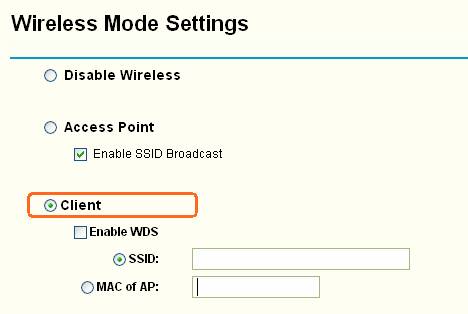
2. Если вы знаете SSID беспроводной сети или МАС адрес точки доступа, вы можете в ручном режиме ввести их в соответствующие поля, затем нажмите Save (Сохранить), чтобы сохранить настройки.
3. Или вы можете нажать кнопку Survey (Выполнить поиск), чтобы просмотреть список доступных беспроводных сетей, а затем, выбрав нужную, подключиться к ней.

После нажатия кнопки Connect (Подключиться) SSID беспроводной сети и МАС адрес точки доступа будут автоматически показаны в соответствующих полях настроек режима Клиента. Нажмите кнопку Save (Сохранить).
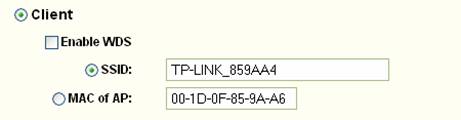
4. Нажмите Wireless (Настройки беспроводного подключения) ->Security Settings (Настройки безопасности) в левой части меню и выберите действующий алгоритм защиты. После этого выберите точно такой же алгоритм на вашей главной точке доступа. После завершения нажмите Save (Сохранить).
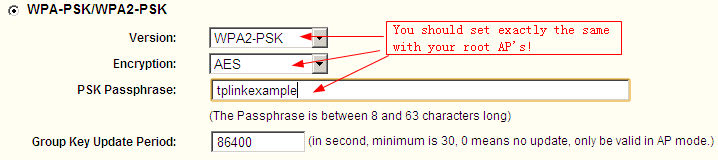
5. После завершения настроек выберите System Tools (Системные программы) -> Reboot (Перезагрузка), затем нажмите кнопку Reboot (Перезагрузка). Все настройки войдут в действие только после перезагрузки устройства.
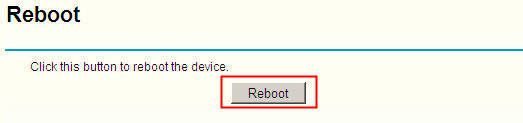
Примечание:
Если у вас широкополосный маршрутизатор, который обеспечивает подключение к Интернету, вам необходимо изменить IP настройки вашего компьютера на Получить IP адрес автоматически/ Получить адрес DNS сервера автоматически – это делается для того, чтобы маршрутизатор обеспечивал доступ в Интернет после изменения настроек TL-WA501G/TL-WA601G.

Дополнительные статьи:
Как войти в web-интерфейс управления TL-WA501G/TL-WA601G
Зачем и Как сменить IP адрес WA501G/TL-WA601G
Полезен ли этот FAQ?
Ваши отзывы помогают улучшить этот сайт.
From United States?
Получайте информацию о продуктах, событиях и услугах для вашего региона.







